Tecnología
Google Chrome: así se puede activar el modo de lectura inteligente
Con esta función se verá una versión versión limpia y libre de distracciones de cualquier página web.
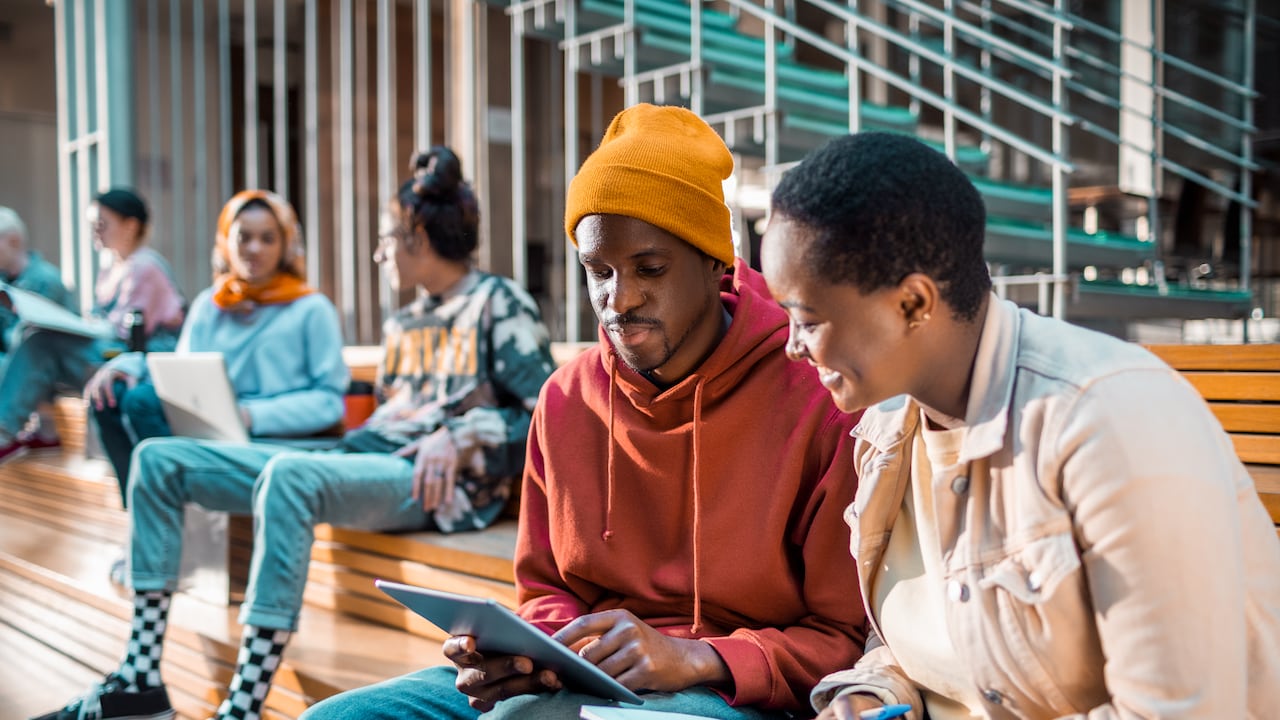
En muchas ocasiones, los usuarios se abstienen de leer artículos en internet debido a lo agotador que puede resultar este hecho, al abrirse ventanas emergentes, promociones y anuncios, los cuales se convierten en distractores.
Así las cosas, se verá una versión limpia y libre de distracciones de cualquier página web, cuya finalidad es la de facilitar la lectura, permitiendo elegir las fuentes, colores y espaciado de la preferencia de cada quien, de acuerdo con el portal Computer Hoy.
Para activar la funcionalidad, se debe abrir Chrome en el ordenador y escribir chrome:flags en la barra de direcciones del navegador, para más adelante poner en la barra de búsqueda que aparece en la parte superior de la pantalla “modo lectura”.
Lo más leído
Allí aparecerá la opción reading mode, donde se debe dar clic y cambia su configuración de “Predeterminado” a “Activado”.
Por último, será necesario oprimir el botón azul “reiniciar” que se encuentra en la parte inferior de la pantalla.
Google Chrome esconde útil función para alargar la duración de la batería de su portátil
Google Chrome cuenta con una función experimental para lograr que la batería del computador portátil dure mucho más tiempo. Cabe destacar que Chrome sigue siendo el navegador más popular y usado por los usuarios entre todos los disponibles, sin embargo, es criticado por su consumo elevado de batería.
Entre más pestañas abre el usuario, más extensiones se emplean y por eso dura menos la batería. No obstante, existe una alternativa para darle solución para este problema y es por medio del “modo de bajo consumo”.
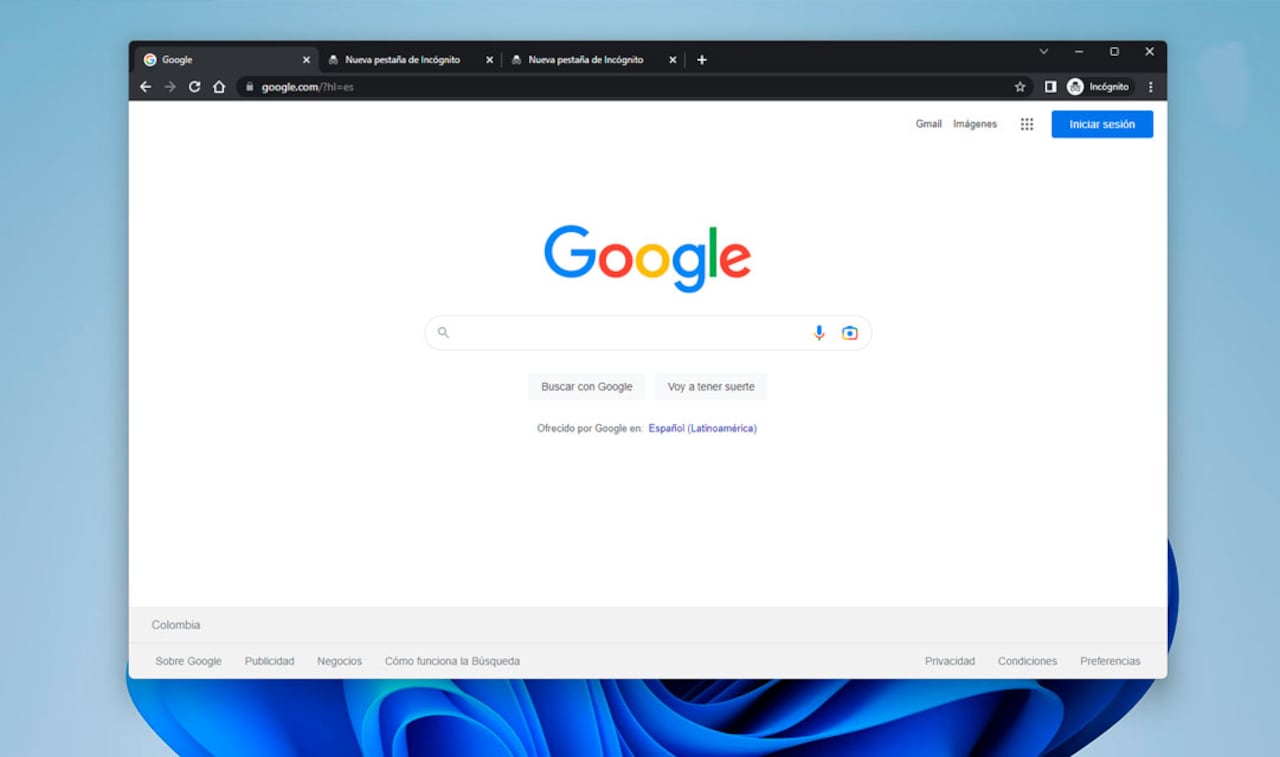
En el momento en el que el usuario activa esta función, Chrome optimiza el consumo de energía al pasar la actividad a segundo plano, reduciendo los efectos visuales y la velocidad de fotogramas. Pese a que, es posible que se evidencie un cambio en el rendimiento cuando el usuario navegue con estas restricciones.
Funciones como las animaciones y el desplazamiento pueden parecer más lentos, y la velocidad general del navegador puede disminuir. Pese a estos cambios, muchos usuarios están dispuestos a aceptarlos, ya que esto significa que podrán trabajar durante todo el día sin depender del cargador.
Paso a paso para que la batería del computador dure mucho más tiempo
- Asegurarse de tener al menos la versión 108 de Chrome. Si no se ha actualizado automáticamente, el usuario puede forzar una actualización en Windows, Mac o Linux haciendo clic en los tres puntos en la esquina superior derecha de la ventana y seleccionando Ayuda > Acerca de Google Chrome. Hacer clic en “Relanzar” una vez que Chrome haya cargado la actualización.
- Acceder a las flags de Chrome.
- Google no ha hecho visible esta opción, por lo tanto, los usuarios tendrán que acceder a ella a través de las banderas o flags de Chrome.

Particularmente, estas son características experimentales que Google no considera listas para el público en general, pero que el usuario puede probar de forma segura.
- Escribir “chrome://flags” en la barra de direcciones y presiona Enter.
- Buscar el campo de búsqueda de banderas y escribir “battery”. Debería aparecer la opción “Enable the battery saver mode feature in the settings”.
- Hacer clic en “Default”, y cambiar el estado a “Enabled”.
- Pulsar “Relauch” en la parte inferior izquierda para reiniciar Chrome.
Configurar el modo “ahorro de energía”
- Una vez que Chrome se abra de nuevo, el usuario debe dirigirse a “Configuración” haciendo clic en los tres puntos en la esquina superior derecha de la ventana y seleccionando “Configuración”.
- En la página de configuración, hacer clic en la nueva pestaña llamada “Rendimiento” para ver la opción “Ahorro de energía”.
- Dentro de la opción de ahorro de energía se despliegan dos opciones: encender solo cuando mi batería esté al 20 % o menos y activar cuando mi ordenador esté desenchufado de la corriente.
- Seleccionar la opción que más se ajuste a las necesidades. Si la persona no tiene su cargador a mano, es recomendable elegir la opción de “desenchufado de la corriente”.
- La función de ahorro de energía se mostrará como un ícono de una batería en la barra de menú de Chrome. Pese a que el usuario no puede cambiar entre los dos modos de ahorro de energía, si puede desactivarlo por completo.



